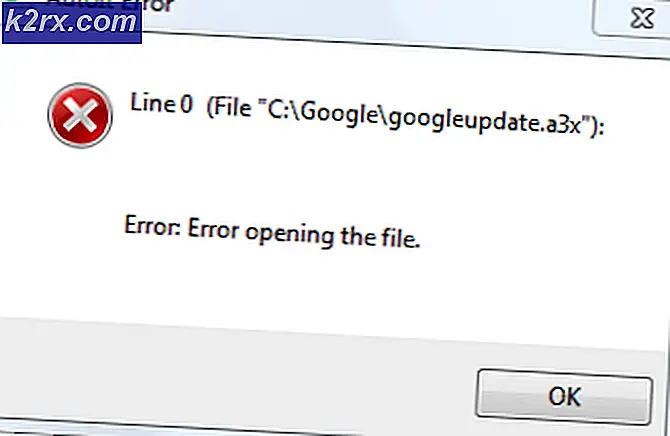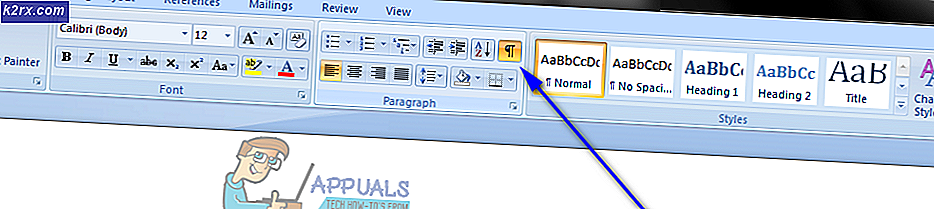แก้ไข: รหัสข้อผิดพลาด 0x8019019a เมื่อตั้งค่า Yahoo Mail ใน Windows 10 Mail App
รหัสข้อผิดพลาด 0X8019019A จะแสดงเมื่อผู้ใช้ไม่สามารถเพิ่มบัญชี Yahoo ของเขาไปยังแอป Mail เนื่องจากการติดตั้งแอป Mail ที่ล้าสมัยหรือเสียหาย ยิ่งไปกว่านั้นการไม่ใช้เฉพาะแอพ แต่รหัสผ่านบัญชี Yahoo ปกติอาจส่งผลให้เกิดข้อผิดพลาดได้เช่นกัน
ผู้ใช้พบข้อผิดพลาดเมื่อพยายามเพิ่ม (หรือแก้ไข) บัญชี Yahoo ไปยังแอพ Mail แต่ไม่สามารถทำได้ด้วยข้อผิดพลาด 0X8019019A (แต่ผู้ใช้สามารถเพิ่มหรือใช้บัญชีจากผู้ให้บริการอีเมลรายอื่นได้) ปัญหาส่วนใหญ่ได้รับการรายงานหลังจากการอัปเดต Windows (ผู้ใช้พบข้อความ“ การตั้งค่าบัญชีของคุณล้าสมัย” ในแอป Mail) หรือเปลี่ยนรหัสผ่าน แต่บางครั้งอาจเกิดขึ้นเมื่อตั้งค่าแอปอีเมลสำหรับบัญชี Yahoo เป็นครั้งแรก .
ก่อนที่จะดำเนินการแก้ไขปัญหาแอป Mail ให้ทำการรีสตาร์ทระบบของคุณเพื่อขจัดข้อผิดพลาดชั่วคราวในระบบ ตรวจสอบว่าคุณสามารถเข้าถึงอีเมลของคุณผ่านเว็บเบราว์เซอร์ได้สำเร็จหรือไม่โดยใช้ข้อมูลประจำตัวเดียวกันกับที่คุณใช้กับแอพ Mail นอกจากนี้ตรวจสอบให้แน่ใจว่าไม่มีการใช้ VPN หรือพร็อกซีเซิร์ฟเวอร์ในการเข้าถึงอินเทอร์เน็ต (VPN / พร็อกซีอาจทำงานได้ดีกับเมล Yahoo เวอร์ชันเว็บ แต่อาจขัดขวางการเข้าถึงผ่านโปรแกรมรับส่งเมล)
โซลูชันที่ 1: อัปเดต Windows และแอปอีเมลเป็นรุ่นล่าสุด
ในการแก้ไขข้อบกพร่องที่รายงานและเพิ่มคุณสมบัติใหม่ ๆ Microsoft จะอัปเดต Windows เป็นระยะ ๆ คุณอาจไม่สามารถเพิ่มบัญชี Yahoo ไปยังแอพ Mail ได้หากแอพ Mail (หรือ Windows) ของระบบของคุณไม่ได้รับการอัปเดตเป็นรุ่นล่าสุดเนื่องจากอาจทำให้เกิดความไม่ลงรอยกันระหว่างโมดูล OS ในบริบทนี้การอัปเดตแอป Windows และ Mail ของระบบของคุณเป็นรุ่นล่าสุดอาจช่วยแก้ปัญหาได้
- อัปเดต Windows ของระบบของคุณให้เป็นรุ่นล่าสุด ตรวจสอบให้แน่ใจว่าไม่มีการอัปเดตที่เป็นทางเลือกเหลืออยู่
- จากนั้นกดปุ่ม Windows และพิมพ์ จดหมาย. จากนั้นคลิกขวาที่ Mail และเลือก แบ่งปัน.
- ตอนนี้ Microsoft Store จะเปิดตัวพร้อมกับหน้าแอพ Mail และหากไม่ได้ผลให้ปิด Microsoft Store แล้วทำซ้ำขั้นตอนที่ 2
- จากนั้นตรวจสอบว่ามีการอัปเดตสำหรับแอป Mail หรือไม่ ในกรณีนี้ให้อัปเดตแอป Mail และรีบูตระบบของคุณ
- เมื่อรีบูต ให้ตรวจสอบว่าคุณสามารถใช้บัญชี Yahoo กับแอป Mail ได้หรือไม่
โซลูชันที่ 2: เพิ่มบัญชี Yahoo อีกครั้งในแอพ Mail
ปัญหาบัญชี Yahoo อาจเป็นผลมาจากความผิดพลาดชั่วคราวในโมดูลการสื่อสารของระบบ ความผิดพลาดอาจหายไปหากคุณลบออกแล้วเพิ่มบัญชี Yahoo ใหม่ในแอพ Mail
- เปิดตัว แอพเมล และคลิกที่ บัญชี (ในบานหน้าต่างด้านซ้ายของหน้าต่างใต้จดหมายใหม่)
- จากนั้นคลิกที่ .ของคุณ Yahoo บัญชีและเลือก ลบบัญชี.
- ตอนนี้ ยืนยันที่จะลบ บัญชี Yahoo และ รีบูต พีซีของคุณหลังจากออกจากแอพ Mail
- เมื่อรีบูตให้เพิ่มบัญชี Yahoo กลับไปที่แอพ Mail และตรวจสอบว่าปัญหาบัญชีได้รับการแก้ไขหรือไม่
- หากไม่เป็นเช่นนั้นให้ทำซ้ำขั้นตอนข้างต้น แต่เมื่อเพิ่มบัญชี Yahoo ตรวจสอบให้แน่ใจว่าได้ยกเลิกการเลือกตัวเลือกของ อยู่ในระบบ และตรวจสอบว่าปัญหาบัญชีได้รับการแก้ไขหรือไม่
- หากปัญหายังคงอยู่ ให้ทำซ้ำขั้นตอนที่ 1 ถึง 4 แต่ที่หน้าต่างเพิ่มบัญชี ให้เลือก POP บัญชีอื่น ๆ , IMAP (ไม่ใช่ Yahoo) จากนั้นกรอกรายละเอียดเพื่อเพิ่มบัญชี Yahoo
- จากนั้นตรวจสอบว่าแอป Mail ทำงานได้ดีกับบัญชี Yahoo หรือไม่
หากปัญหาเกิดขึ้นอีกคุณสามารถตรวจสอบได้ว่าลบบัญชี Yahoo แล้วเพิ่มกลับเข้าไปใหม่หลังจากรีเซ็ตรหัสผ่าน Yahoo บนเว็บไซต์ช่วยแก้ปัญหาได้หรือไม่
คุณอาจลองลบบัญชีทั้งหมดออกจากแอพ Mail จากนั้นเพิ่มบัญชี Yahoo กลับเข้าไปเพื่อตรวจสอบว่าสามารถแก้ปัญหาได้หรือไม่ (แต่โปรดทราบว่าขั้นตอนนี้อาจลบรายการปฏิทินของคุณ)
โซลูชันที่ 3: รีเซ็ตแอพเมลเป็นค่าเริ่มต้น
คุณอาจไม่สามารถเพิ่มบัญชี Yahoo ลงในแอป Mail ได้หากการติดตั้ง Mail นั้นเสียหาย ในสถานการณ์สมมตินี้ การรีเซ็ตแอป Mail เป็นค่าเริ่มต้นอาจช่วยแก้ปัญหาได้
- กดปุ่ม Windows แล้วพิมพ์ Mail จากนั้นคลิกขวาที่ Mail และเลือก การตั้งค่าแอพ.
- ตอนนี้คลิกที่ไฟล์ ยุติ จากนั้นบนปุ่ม รีเซ็ต แต่อย่าลืมว่าวันที่ในแอพทั้งหมดรวมถึงอีเมล/รหัสผ่านที่บันทึกไว้จะหายไป (ไม่ต้องกังวล อีเมลของคุณจะถูกบันทึกไว้บนเว็บไซต์ของผู้ให้บริการอีเมล)
- จากนั้นเปิดไฟล์ แอพเมล และตรวจสอบว่าคุณสามารถเพิ่มบัญชี Yahoo เข้าไปได้สำเร็จหรือไม่
โซลูชันที่ 4: สร้างรหัสผ่านสำหรับแอปและใช้เพื่อเพิ่มบัญชี Yahoo ไปยังแอปเมล
เนื่องจากปัญหาด้านความปลอดภัย Yahoo จึงได้นำคุณลักษณะด้านความปลอดภัยจำนวนมากมาใช้กับบัญชีของตน คุณลักษณะหนึ่งดังกล่าวคือการใช้รหัสผ่านเฉพาะแอปสำหรับแอปที่มีความปลอดภัยน้อยกว่า เช่น แอปอีเมล หากชื่อผู้ใช้หรือรหัสผ่าน Yahoo ของคุณใช้ไม่ได้กับแอป Mail การใช้รหัสผ่านเฉพาะแอปอาจช่วยแก้ปัญหาได้
- ลบบัญชี Yahoo ของคุณออกจากแอพ Mail (ตามที่กล่าวไว้ในโซลูชันที่ 2)
- จากนั้นเปิดเว็บเบราว์เซอร์และไปที่หน้าข้อมูลบัญชีของ Yahoo Mail
- ตอนนี้คลิกที่ สร้างรหัสผ่านสำหรับแอป (ใกล้ด้านล่างสุดของหน้า) จากนั้นขยายเมนูแบบเลื่อนลงของ เลือกแอปของคุณ.
- จากนั้นเลือกแอปอื่น ๆ และคลิกที่ไฟล์ สร้าง ปุ่ม.
- ตอนนี้คัดลอกรหัสผ่านแอปที่สร้างขึ้นและเปิดแอป Mail ในระบบของคุณ
- จากนั้นคลิกที่ บัญชีผู้ใช้ (ในบานหน้าต่างด้านซ้าย) แล้วเลือก เพิ่มบัญชี (ในบานหน้าต่างด้านขวา)
- ตอนนี้เลือก Yahoo จากนั้นป้อนข้อมูลรับรองของคุณ แต่ในฟิลด์รหัสผ่านให้วางรหัสผ่านสำหรับแอปที่สร้างขึ้น (คัดลอกในขั้นตอนที่ 5)
- จากนั้นตรวจสอบว่าเพิ่มบัญชี Yahoo ลงในแอพ Mail สำเร็จหรือไม่
- หากไม่เป็นเช่นนั้นให้ลบบัญชี Yahoo ออกจากแอพ Mail (ขั้นตอนที่ 1) แล้วเพิ่มอีกครั้งด้วยรหัสผ่านของแอพ แต่ที่หน้าต่าง Add an Account ให้เลือก Other Account POP, IMAP
- จากนั้นกรอกรายละเอียดของคุณและตรวจสอบว่าบัญชี Yahoo ถูกเพิ่มลงในแอพ Mail สำเร็จหรือไม่
หากปัญหายังคงอยู่ คุณสามารถใช้ Yahoo Mail เวอร์ชันเว็บ (จนกว่าปัญหาจะได้รับการแก้ไข) หรือ 3ถ โปรแกรมรับส่งเมลของบุคคลเช่น Mozilla Thunderbird หากคุณหมดหวังมากพอที่จะเพิ่มบัญชี Yahoo ในแอพเมลการรีเซ็ตพีซีของคุณอาจช่วยแก้ปัญหาได้